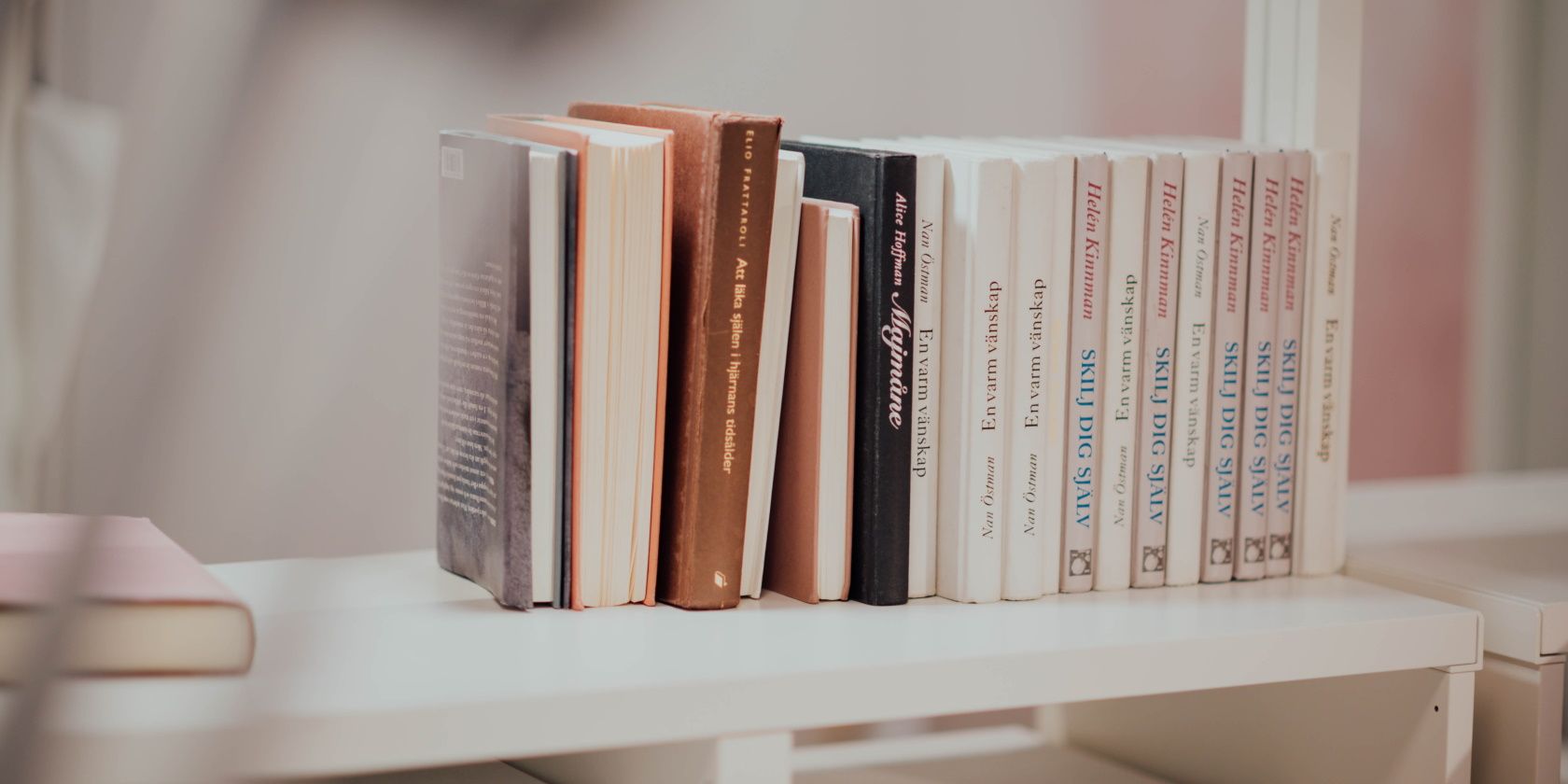با استفاده از جداول، تصاویر و موارد دیگر، محتوا را به اسناد GitBook خود اضافه کنید.
GitBook پلتفرمی است که به شما و تیم شما امکان ایجاد و همکاری در سایتهای مستندسازی را میدهد. GitBook این کار را با استفاده از مفاهیم کنترل نسخه، مانند انشعاب و ادغام انجام می دهد.
از آنجایی که بسیاری از اعضای تیم می توانند روی یک سایت مستند کار کنند، GitBook به شما امکان می دهد پیش نویس های جداگانه ایجاد و مدیریت کنید. همچنین می توانید تفاوت بین پیش نویس فعلی خود و نسخه اصلی اسناد را مشاهده کنید.
چندین نوع بلوک برای اضافه کردن به صفحات ویکی شما در دسترس است. این شامل سرفصلها، پاراگرافها، تصاویر، نکات، جداول، بلوکهای کد، پیوستهای فایل و موارد دیگر است.
نحوه اضافه کردن بلوک های محتوا در GitBook
می توانید لیستی از بلوک های محتوای موجود را برای افزودن به صفحه مشاهده کنید. شما می توانید این کار را با کلیک کردن در هر نقطه از صفحه و کلیک بر روی علامت مثبت ظاهر شده انجام دهید. همچنین می توانید مستقیماً یک بلوک محتوای خاص را جستجو کنید.
می توانید با استفاده از Markdown محتوا اضافه کنید. اگر قبلاً از Markdown استفاده نکردهاید، میتوانید درباره نحوه شروع کار با Markdown اطلاعات بیشتری کسب کنید. همچنین میتوانید در مورد چرایی محبوبیت Markdown بیشتر بخوانید.
نحوه اضافه کردن پاراگراف ها، لیست ها، نقل قول ها یا بلوک های کد
برای افزودن لیست ها، پاراگراف ها، نقل قول ها، بلوک های کد یا سایر بلوک های محتوای ساده، منوی کشویی را باز کرده و از انواع موجود انتخاب کنید.
- در صفحه ای در سایت اسناد خود، روی دکمه مثبت در مکانی که می خواهید محتوای خود را اضافه کنید کلیک کنید.
- از منوی بازشو، میتوانید در فهرست اسکرول کنید تا گزینههای مختلف محتوا را مشاهده کنید.
- از اینجا، هر نوع محتوای ساده، مانند پاراگراف، بلوک کد، عنوان یا نقل قول را انتخاب کنید. GitBook به طور خودکار محتوا را تغییر می دهد تا با فرمتی که شما انتخاب کرده اید مطابقت داشته باشد.
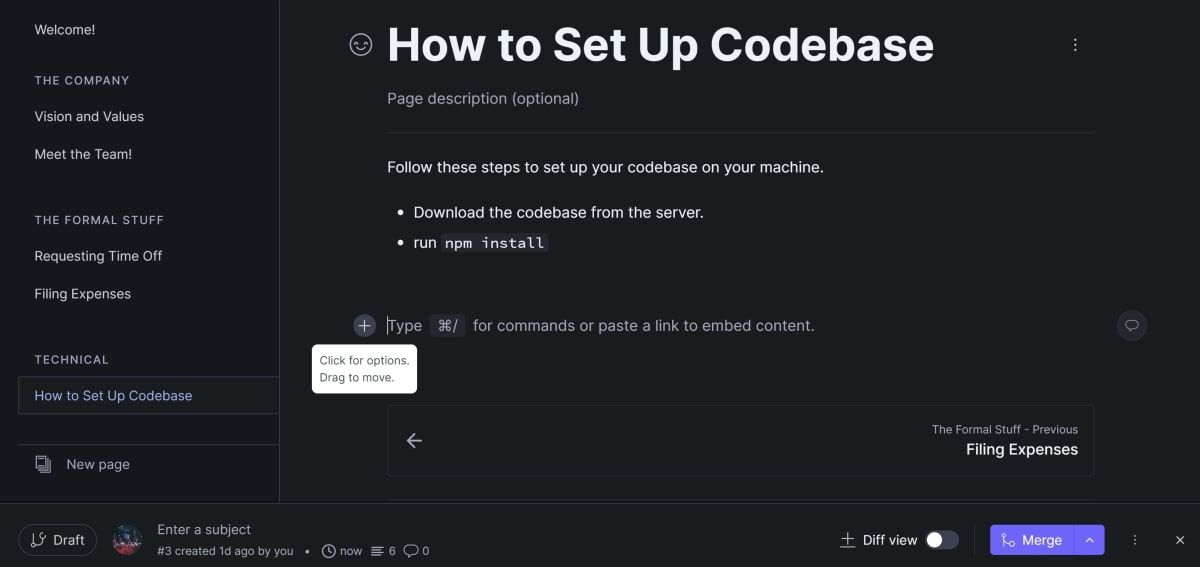
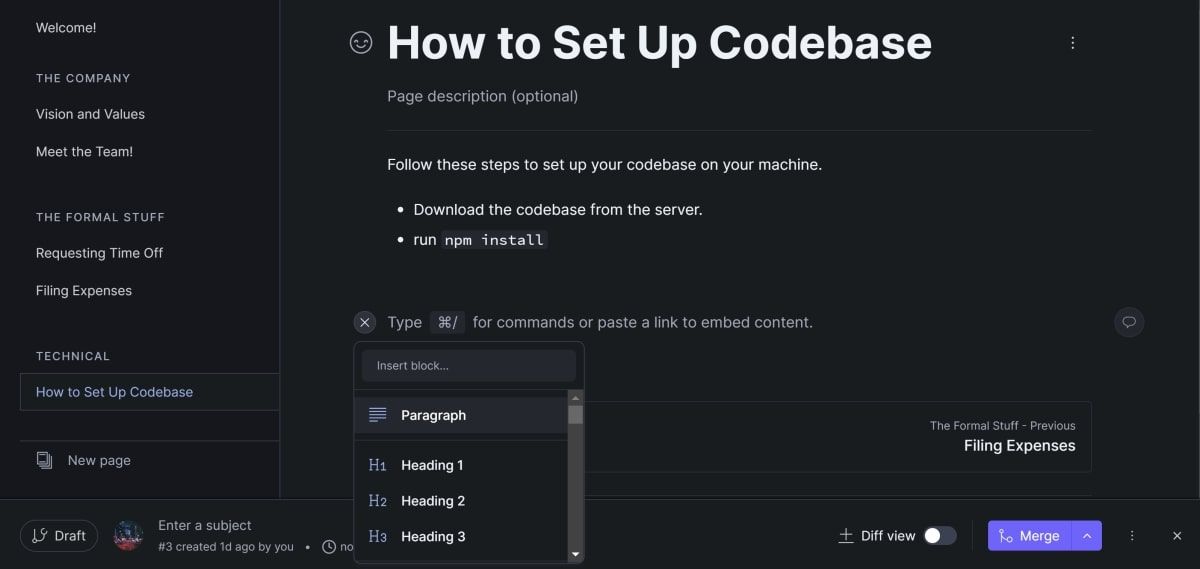
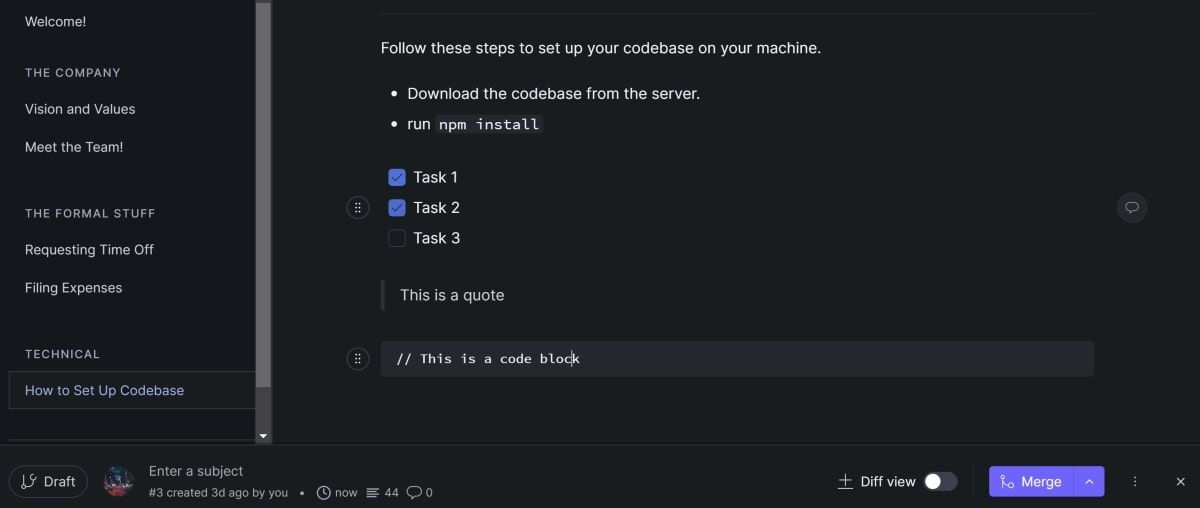
نحوه افزودن تصاویر یا فایل پیوست
برای افزودن تصاویر، از منوی کشویی برای انتخاب گزینه Images content block استفاده کنید. برای افزودن فایل، به جای آن گزینه Insert Files را انتخاب کنید. سپس می توانید از پنل سمت راست برای مدیریت تصاویر و فایل های آپلود شده خود استفاده کنید.
- صفحه ای را در سایت اسناد خود باز کنید. روی دکمه مثبت کلیک کنید تا منوی کشویی برای بلوک های محتوای موجود باز شود.
- Insert Images را انتخاب کنید.
- در پنل سمت راستی که ظاهر می شود، سه تب وجود دارد. تب Files به شما امکان می دهد فایل تصویری خود را آپلود کنید. تب URL به شما امکان می دهد به صورت آنلاین به یک تصویر پیوند دهید. همچنین می توانید تب Unsplash را باز کنید. اینجاست که میتوانید عکسهای موجود را که نیازی به ذکر منبع ندارند انتخاب کنید.
- هنگامی که یک تصویر را اضافه کردید، روی دکمه سه نقطه واقع در گوشه سمت چپ بالای تصویر کلیک کنید. با این کار یک منوی کشویی باز می شود که در آن می توانید تصویر را تراز کنید یا آن را حذف کنید. همچنین می توانید به تصویر زیرنویس بدهید.
- برای درج فایلها، مکاننمای خود را در هر نقطه از یک صفحه در سایت اسناد خود قرار دهید. بر روی دکمه مثبت کلیک کنید تا منوی کشویی انواع بلوک محتوا باز شود. این بار روی گزینه insert files کلیک کنید.
- یک پانل مشابه در سمت راست ظاهر می شود که به شما امکان می دهد هر فایل پیوستی را به جای تصویر آپلود کنید. بر روی Browse files کلیک کنید تا فایلی را انتخاب کنید که به صورت محلی در رایانه شما ذخیره شده است.
- فایل در لیست ظاهر می شود. روی فایل کلیک کنید و GitBook یک بلوک محتوا با پیوست فایل در صفحه ای که باز کرده اید ایجاد می کند. با کلیک بر روی این بلوک محتوا، فایل پیوست دانلود می شود.
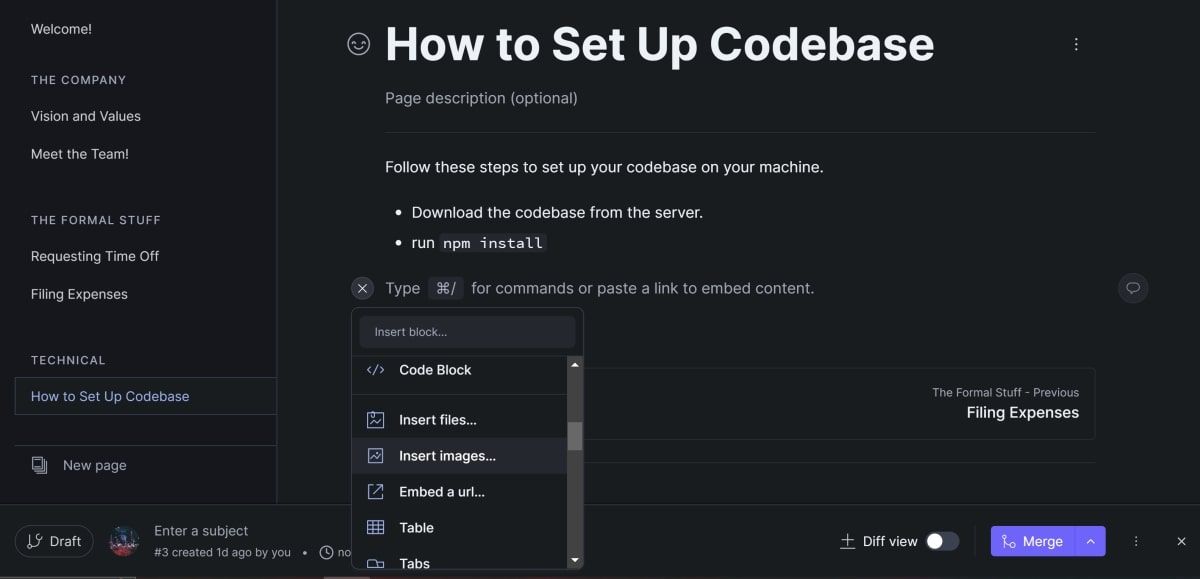
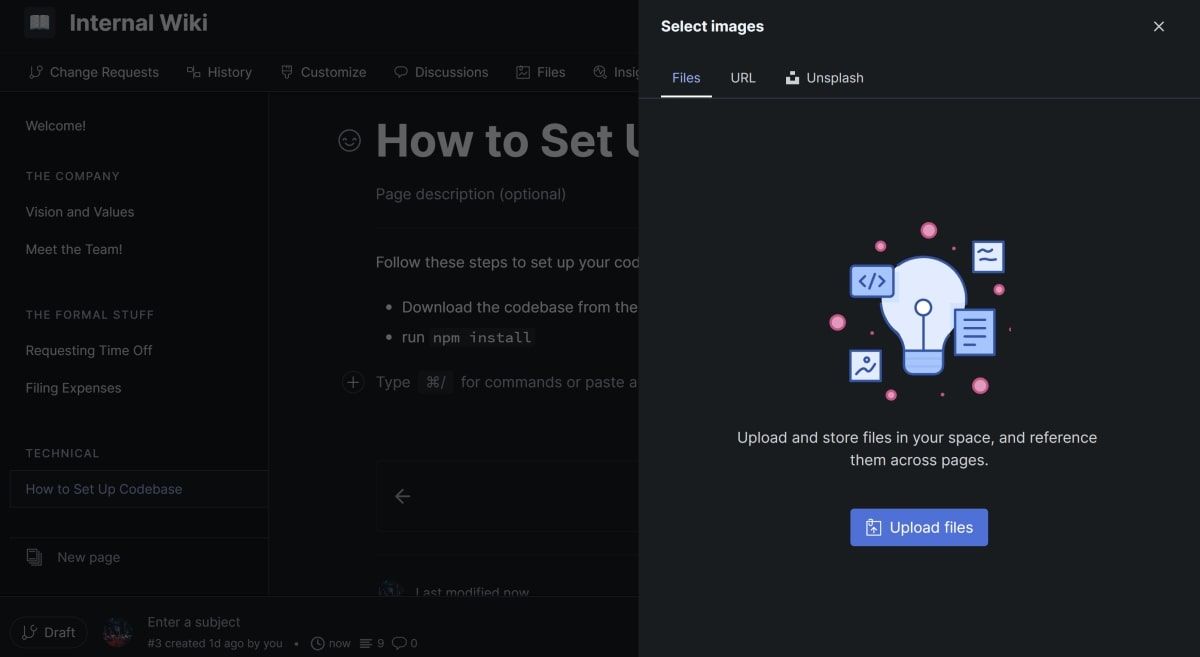
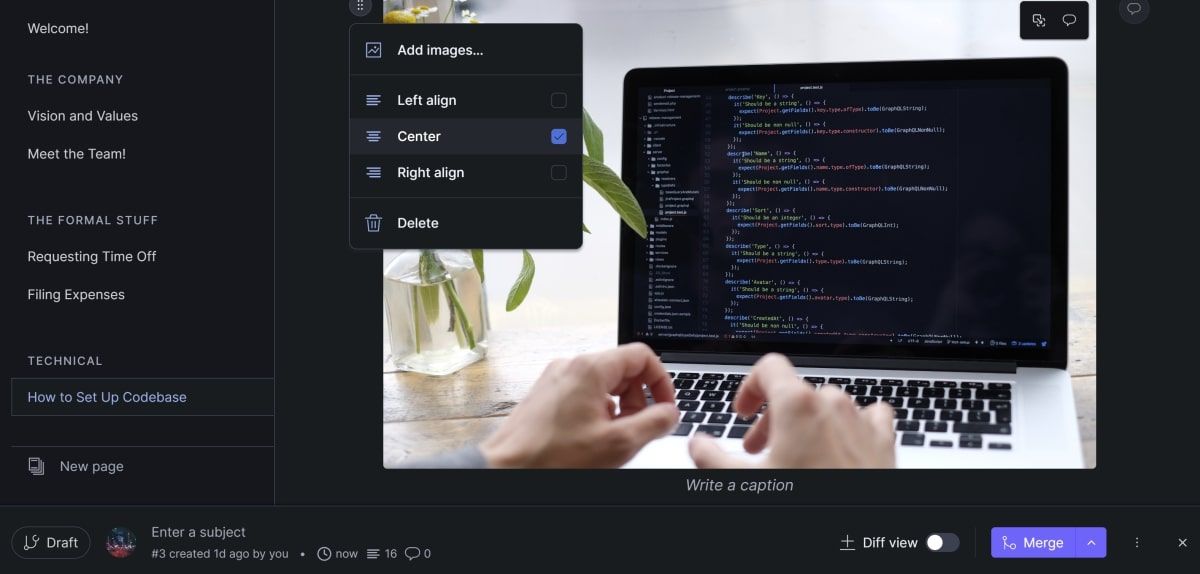
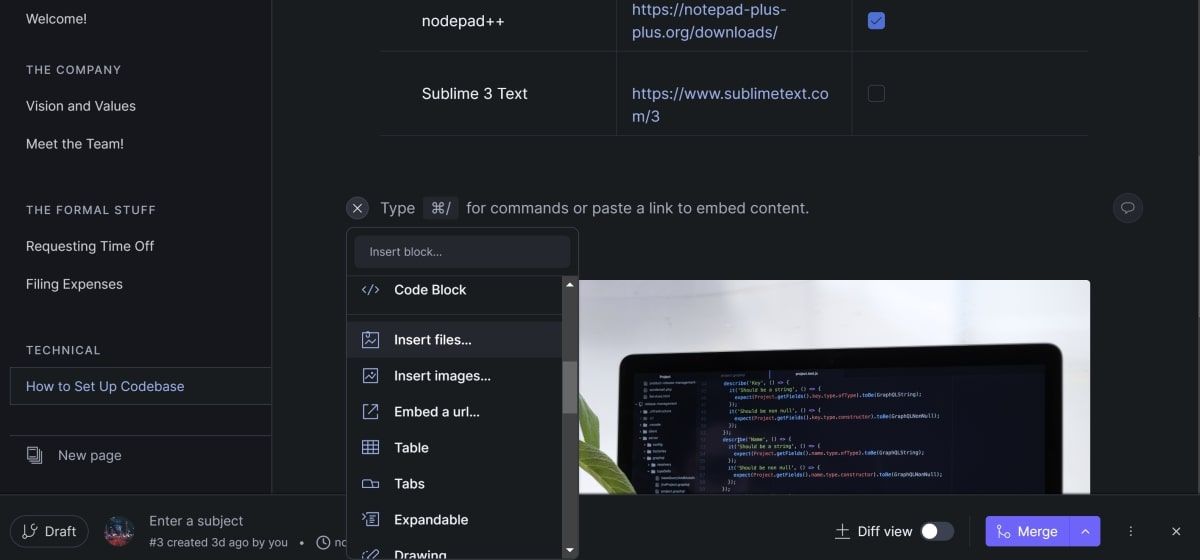
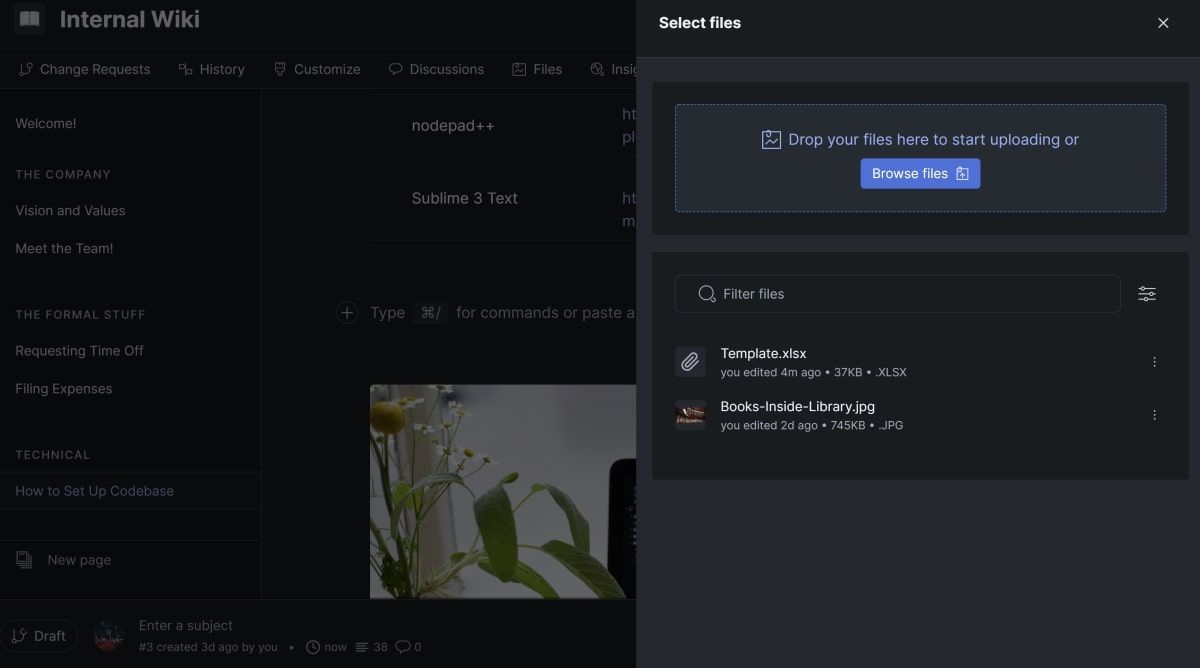
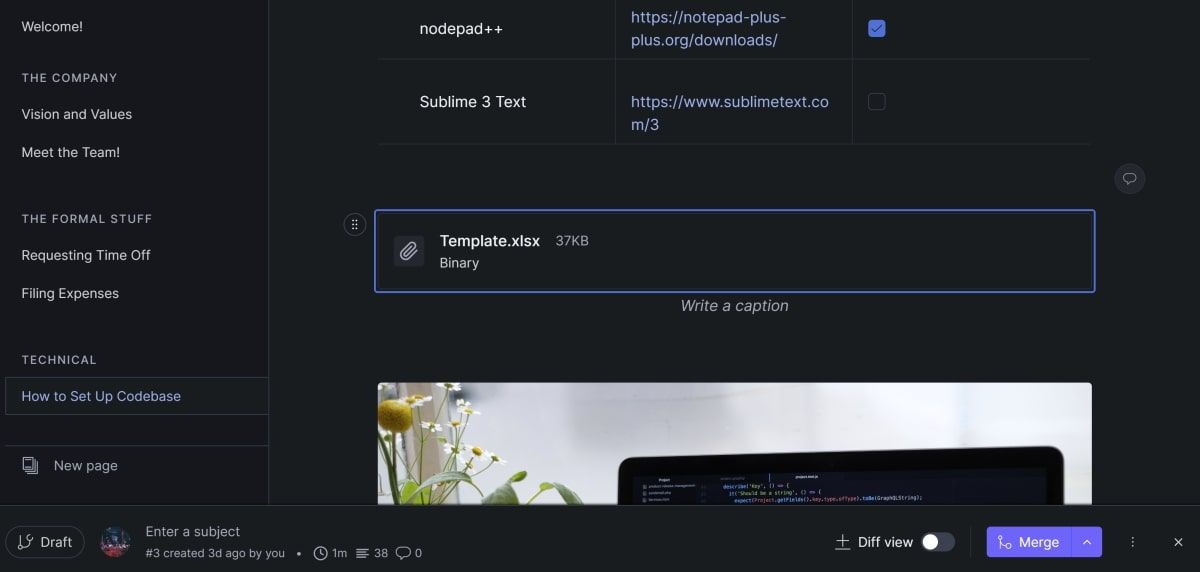
نحوه اضافه کردن نکات
همچنین می توانید نکاتی را به صفحه خود اضافه کنید. میتوانید نماد راهنماییها را تغییر دهید تا از قرمز برای خطر، نارنجی برای هشدار، آبی برای اطلاعات و سبز برای موفقیت استفاده شود.
- برای اضافه کردن یک نکته، روی دکمه مثبت کلیک کنید تا فهرست کشویی برای بلوک های محتوای موجود باز شود.
- نکته را انتخاب کنید.
- این یک راهنمایی به صفحه شما اضافه می کند. به طور پیش فرض، نوع اشاره “اطلاعات” است و حاوی یک نماد آبی است.
- با کلیک بر روی نماد می توانید نوع اشاره را تغییر دهید. این از طریق چهار نوع اشاره مختلف حلقه خواهد شد.
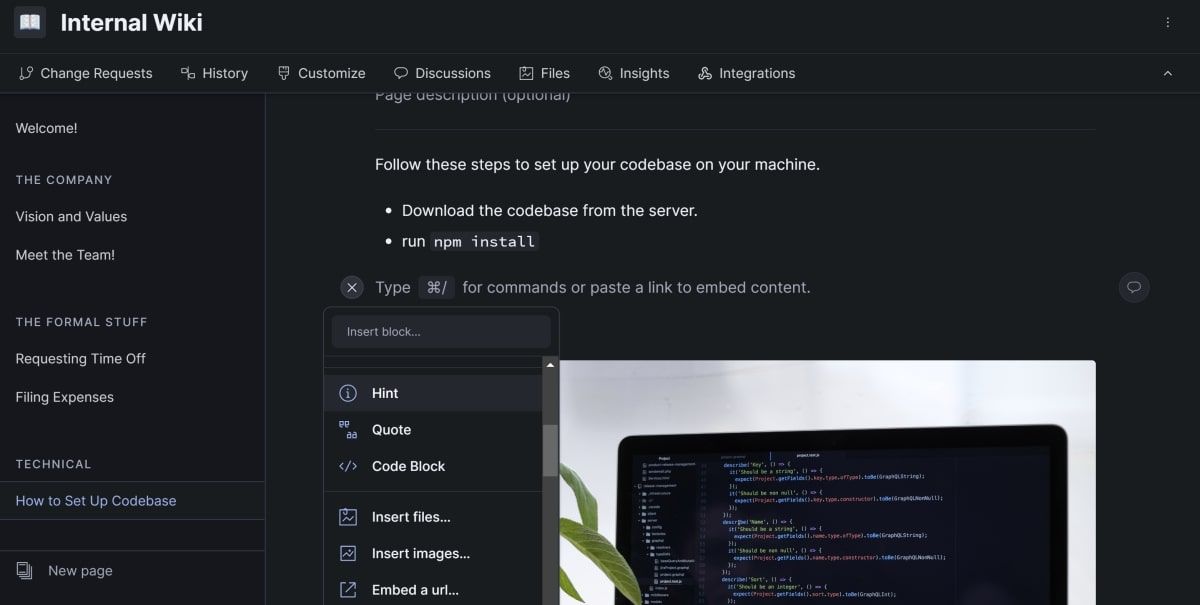
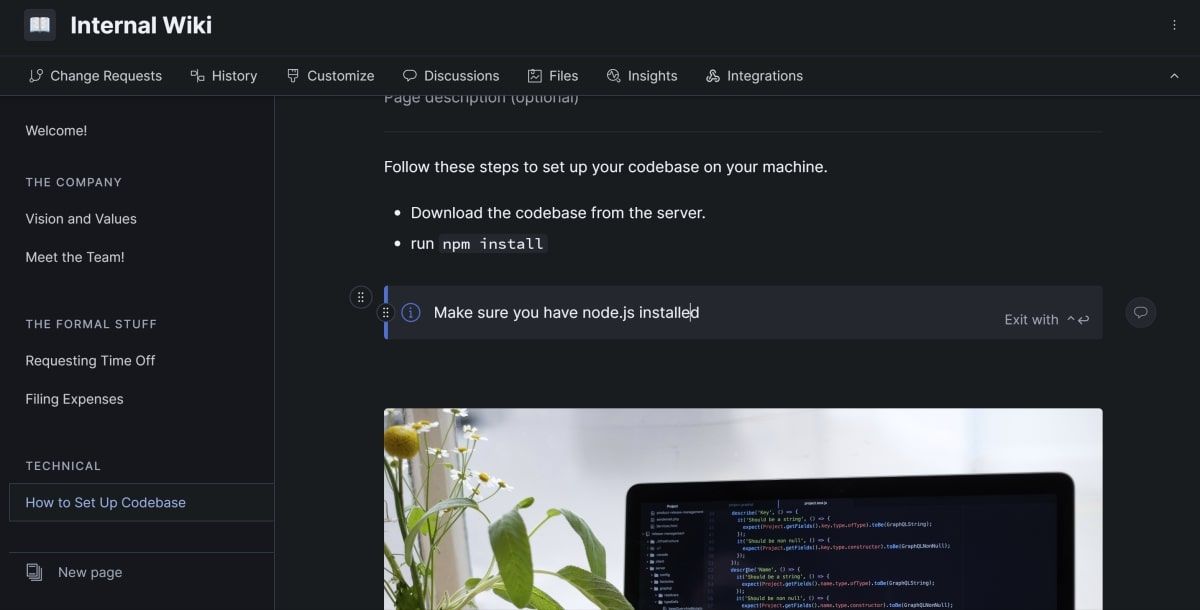
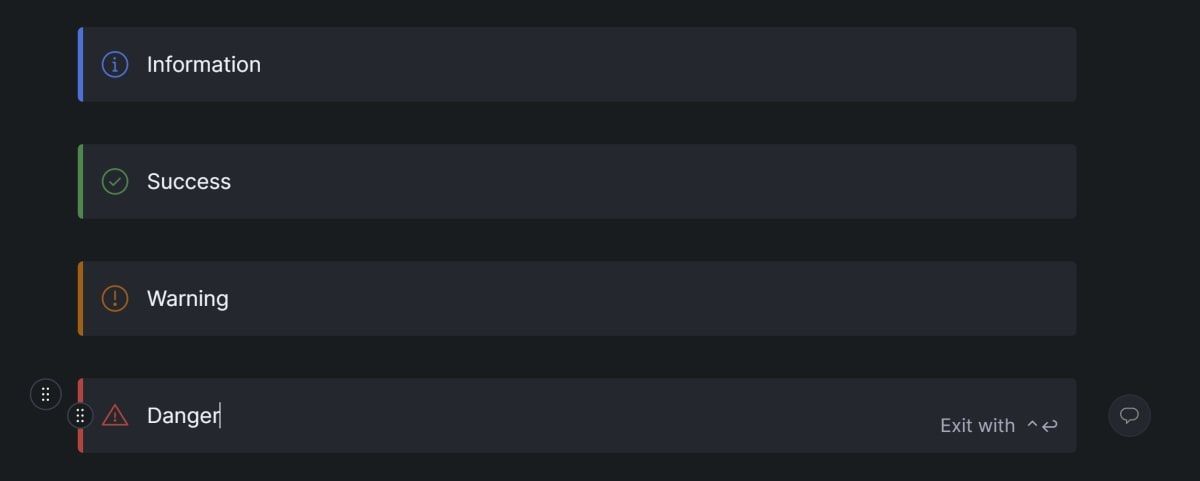
نحوه اضافه کردن جداول
با انتخاب گزینه جدول از لیست کشویی می توانید جداول را اضافه کنید. هنگامی که جدول را در صفحه دارید، می توانید سطرها یا ستون های جدید اضافه کنید. همچنین می توانید نام و نوع داده ستون ها را تغییر دهید و داده های داخل جدول را تغییر دهید.
- روی دکمه مثبت کلیک کنید تا منوی کشویی برای بلوک های محتوای موجود باز شود.
- جدول را انتخاب کنید.
- روی هدر یک ستون در جدول کلیک کنید. با این کار یک منوی کوچکتر باز می شود که در آن می توانید نام ستون انتخاب شده را تغییر دهید. این منو همچنین به شما امکان می دهد ستون انتخابی را حذف یا مخفی کنید. برای انواع داده های ستون خاص، می توانید محتوای داخل ستون را نیز تراز کنید.
- به طور پیش فرض، نوع داده انتخاب شده برای ستون ها “متن” است. برای تغییر نوع داده روی دکمه با نماد T کلیک کنید. میتوانید آن را به یک عدد، کادر انتخاب، کشویی، پیوست فایل، رتبهبندی یا موارد دیگر تغییر دهید.
- روی نماد شش نقطه نزدیک گوشه سمت چپ بالای جدول کلیک کنید. در اینجا می توانید ستون ها و ردیف های جدید را وارد کنید یا کل جدول را حذف کنید. همچنین میتوانید ستونهای خاصی را پنهان یا نمایش دهید، یا ویژگیهای دیگر جدول را تغییر دهید.
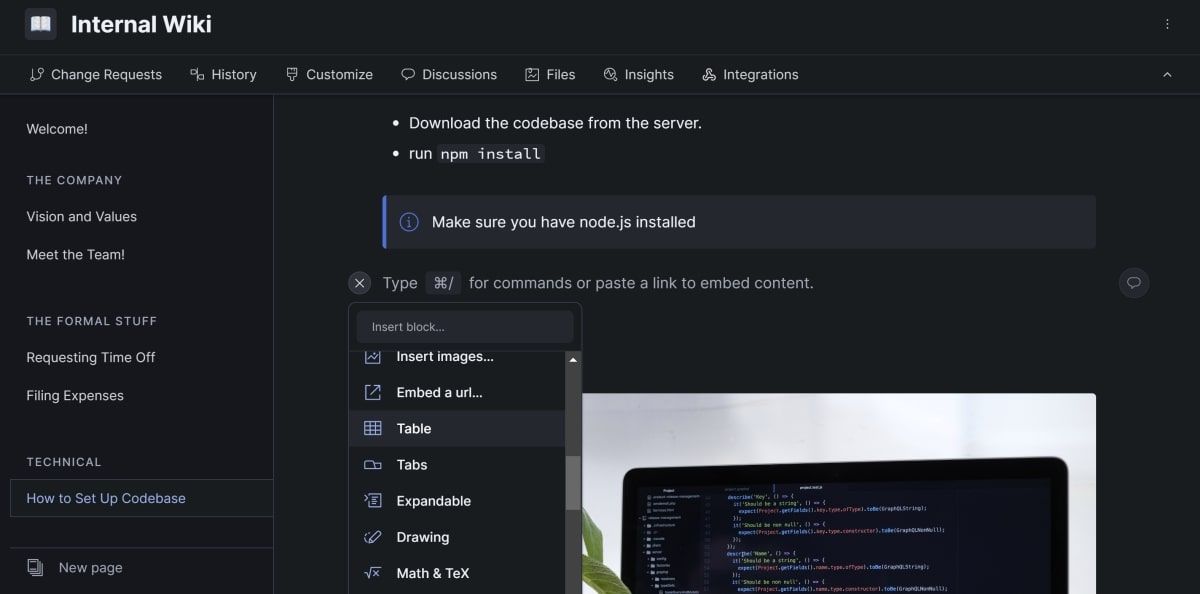
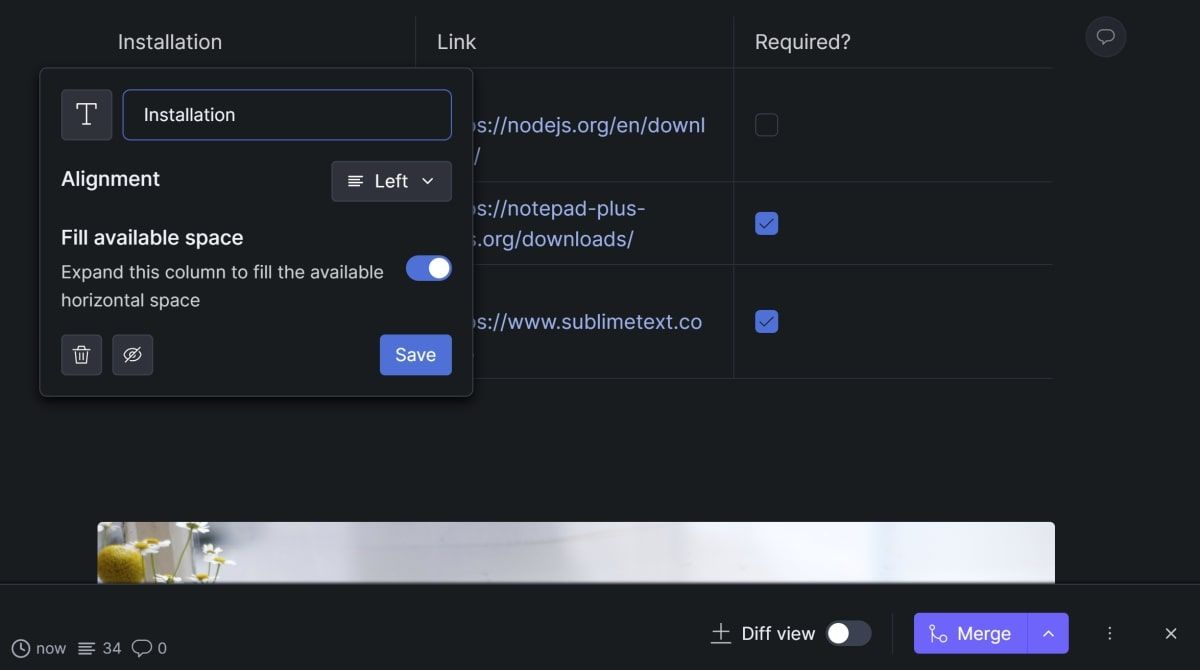
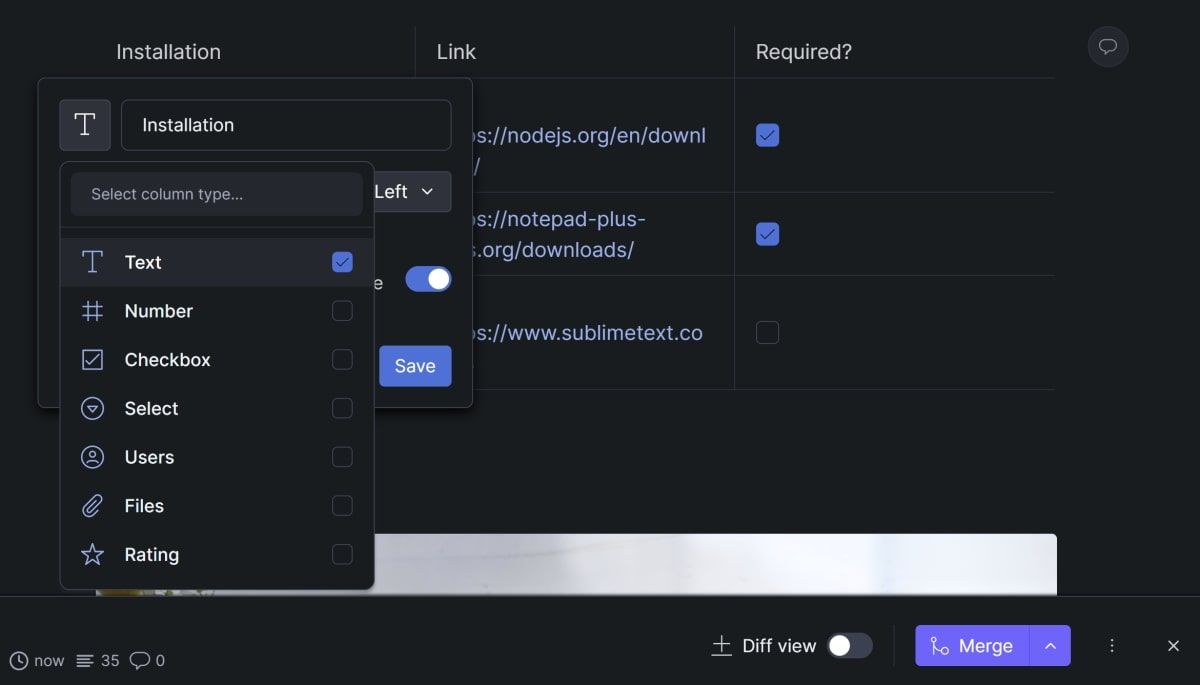
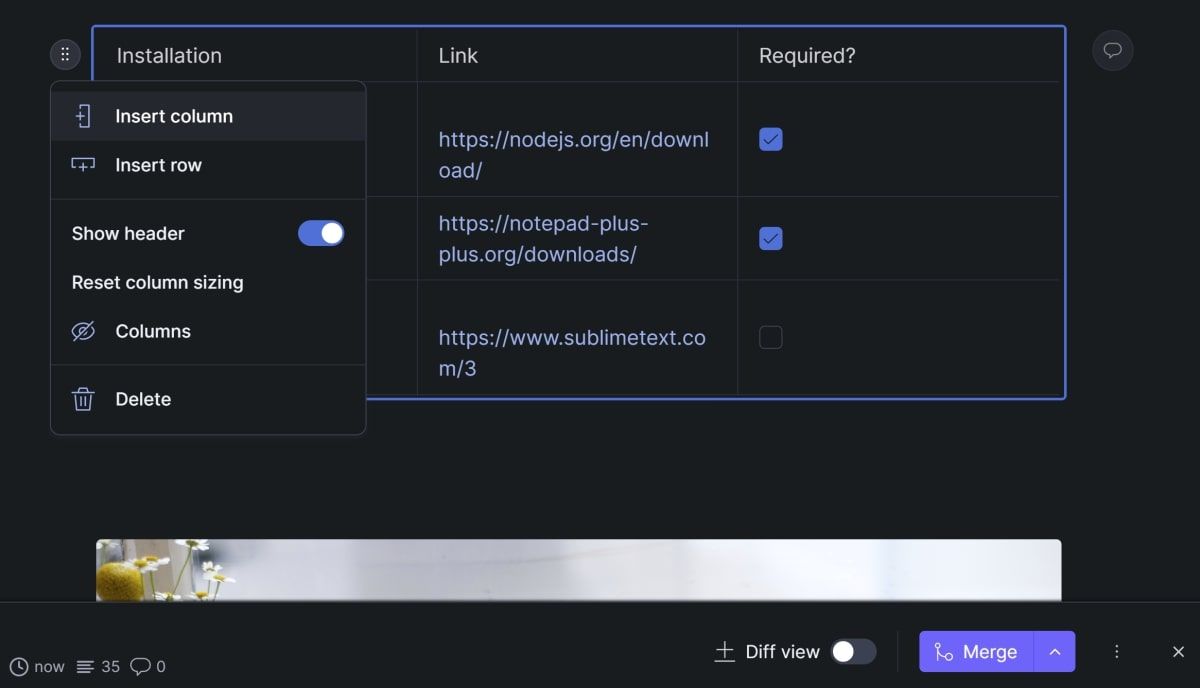
نحوه اضافه کردن بلوک های پیوند صفحه
بلوک های پیوند صفحه پیوندهایی هستند که کل خط صفحه را اشغال می کنند. هنگامی که پیوند را اضافه می کنید، باید به صفحه ای که با کلیک بر روی آن باز می شود، پیوند دهید.
- روی دکمه مثبت کلیک کنید تا منوی کشویی برای بلوک های محتوای موجود باز شود.
- روی پیوند صفحه کلیک کنید.
- از منوی کشویی جدید، صفحه ای را که به آن پیوند می دهید انتخاب کنید.
- پیوند صفحه شما در یک بلوک در صفحه ظاهر می شود.
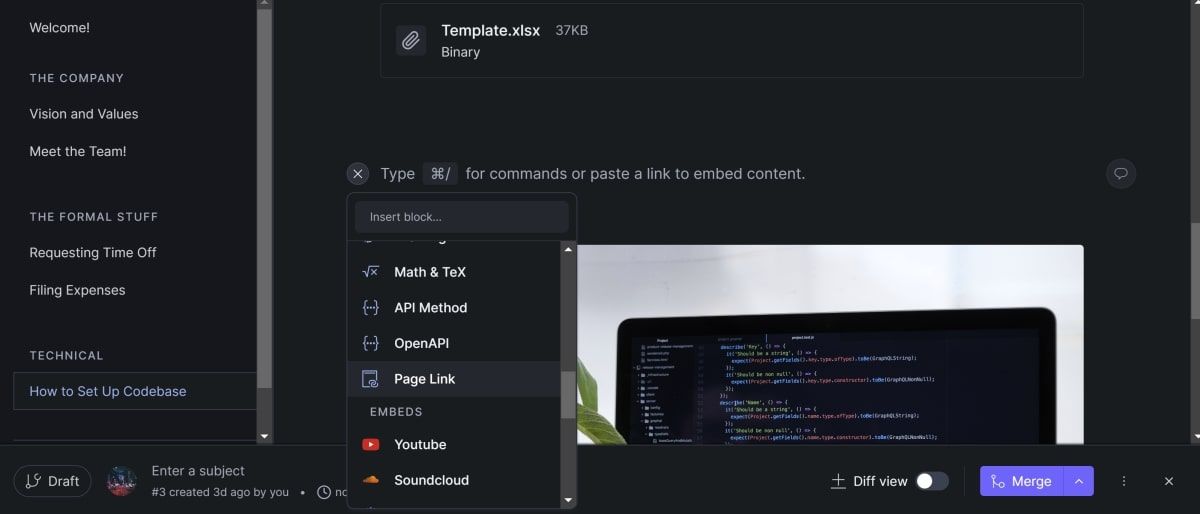
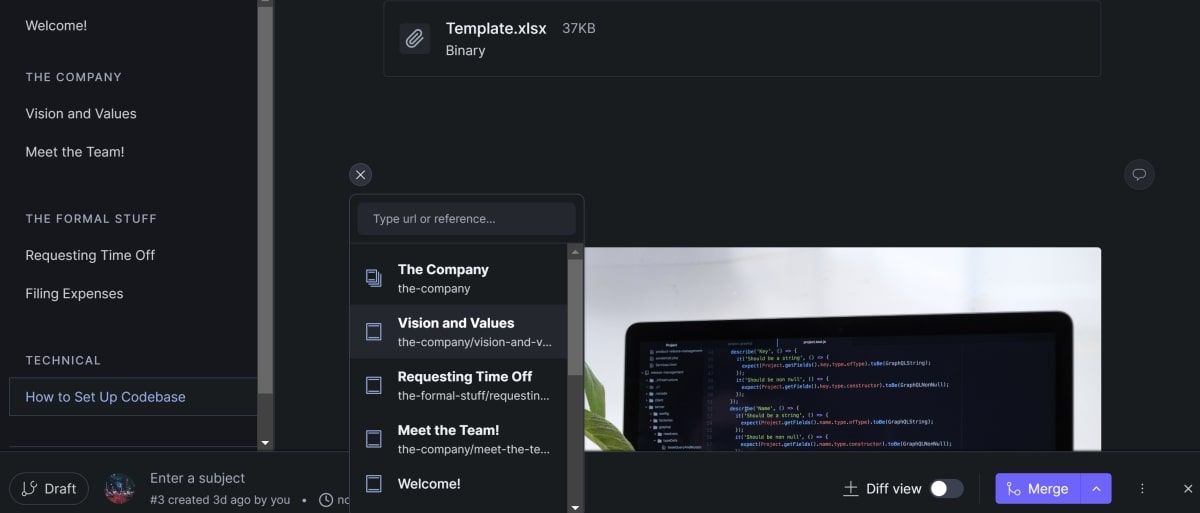

استفاده از GitBook برای مستندسازی
GitBook یک ابزار مستندسازی است که از مفاهیم کنترل نسخه مانند شاخهبندی و ادغام استفاده میکند. این به بیش از یک عضو تیم اجازه می دهد تا به طور همزمان روی مستندات کار کنند. همچنین به مدیریت هرگونه درگیری که رخ می دهد کمک می کند.
شما می توانید انواع بلوک های محتوا را به یک صفحه اضافه کنید. می توانید از سرفصل ها، پاراگراف ها، بلوک های کد یا نقاط گلوله برای قالب بندی مجدد محتوای خود استفاده کنید. میتوانید نوع اشاره، پیام و نوع نماد راهنماییها را تغییر دهید و همچنین ستونهای جدول را سفارشی کنید.
تب Files به شما امکان می دهد تصاویر و فایل های پیوستی را که در سایت آپلود می کنید مدیریت کنید. پیوندهای صفحه به شما این امکان را می دهند که پیوندهای بزرگی ایجاد کنید که کاربران به راحتی بتوانند آن ها را تشخیص دهند.
اگر در حال ایجاد اسناد مربوط به زبان Go هستید، می توانید از Godoc استفاده کنید. Godoc به شما اجازه می دهد تا به طور خودکار کد Go خود را مستند کنید.